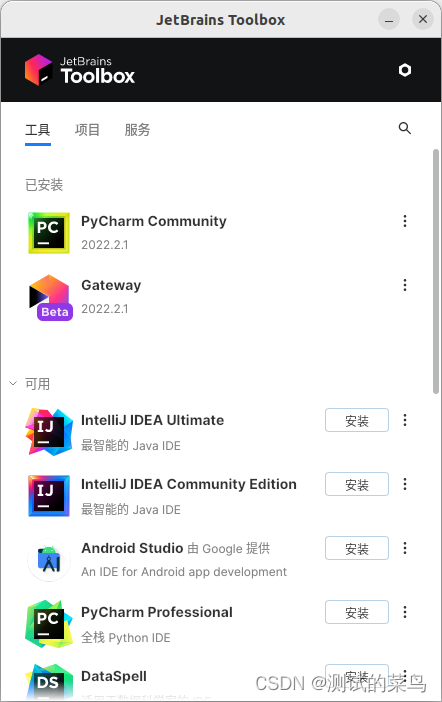使用 JetBrains Toolbox 管理 IDE
远程开发 Gateway
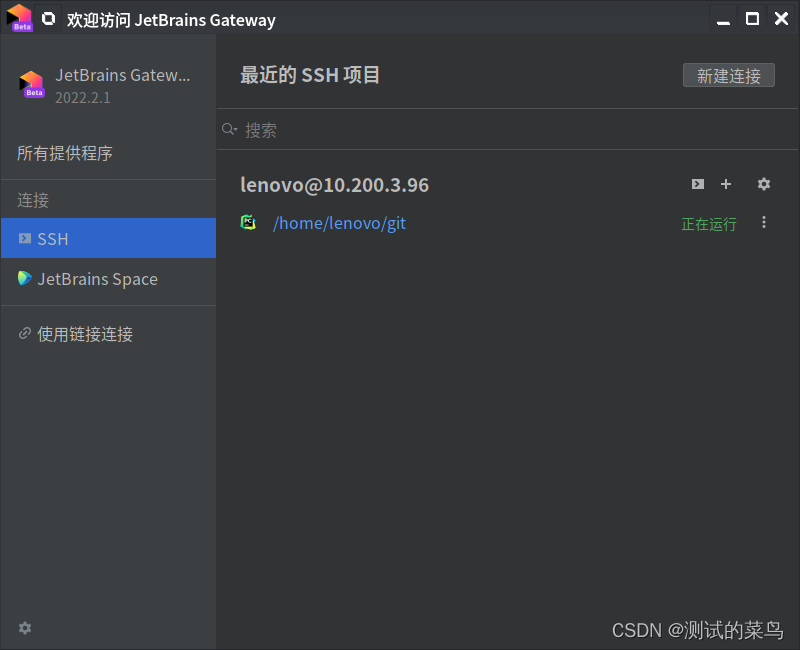
通过 SSH 连接
与远程服务器的连接是通过 SSH 完成的,并且可以直接从 IntelliJ IDEA 的欢迎屏幕启动。
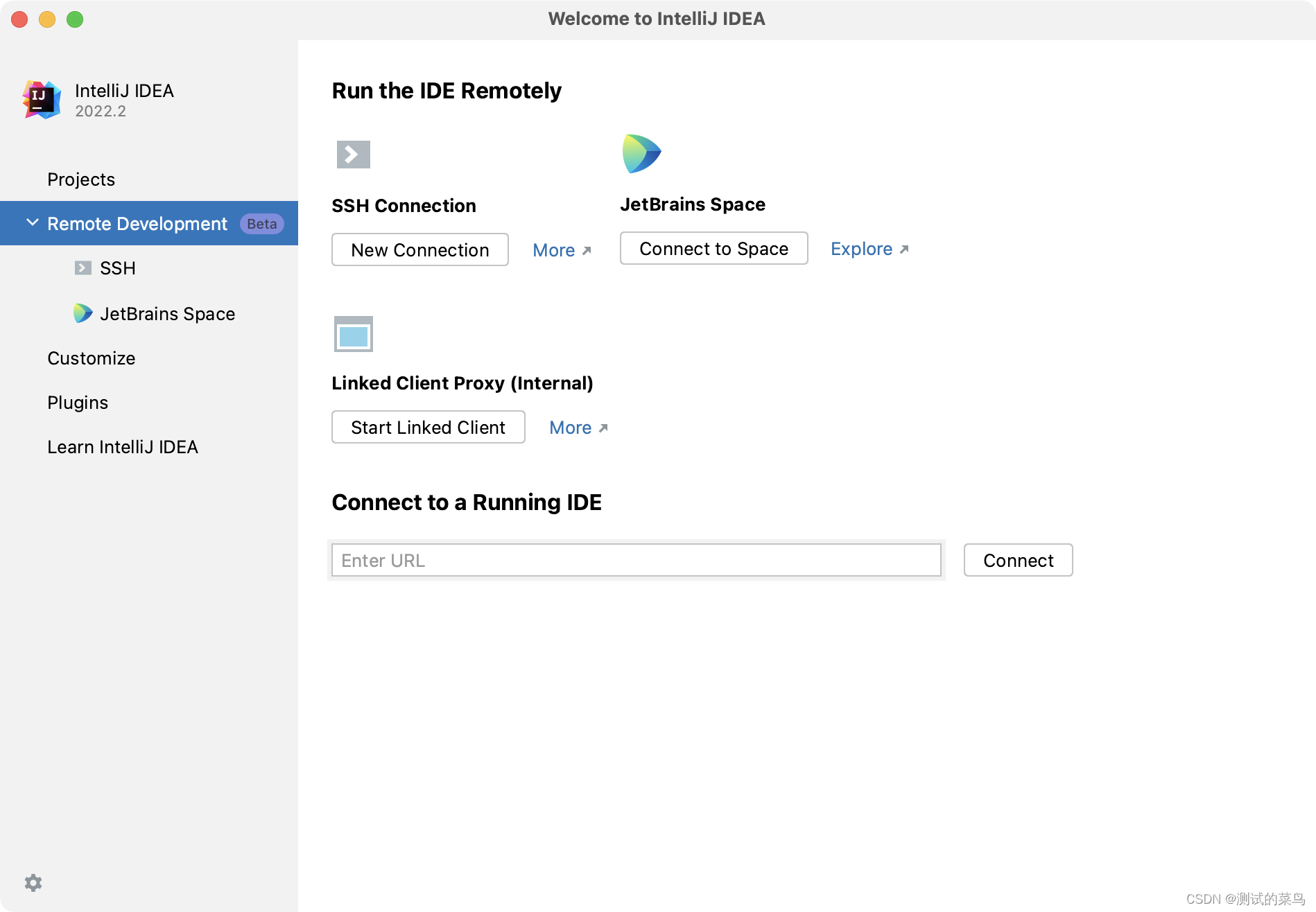
连接到远程服务器并打开远程项目
-
确保您启用了远程开发网关插件。
-
在 IntelliJ IDEA 欢迎屏幕上,选择Remote Development。
-
在远程运行 IDE部分中,单击SSH 连接。
如果您的 IDE 已经在远程服务器上运行并且您有一个连接链接,您可以使用通过链接连接到远程主机部分。 -
配置远程服务器连接参数,点击检查连接并继续,确保远程服务器连接成功。
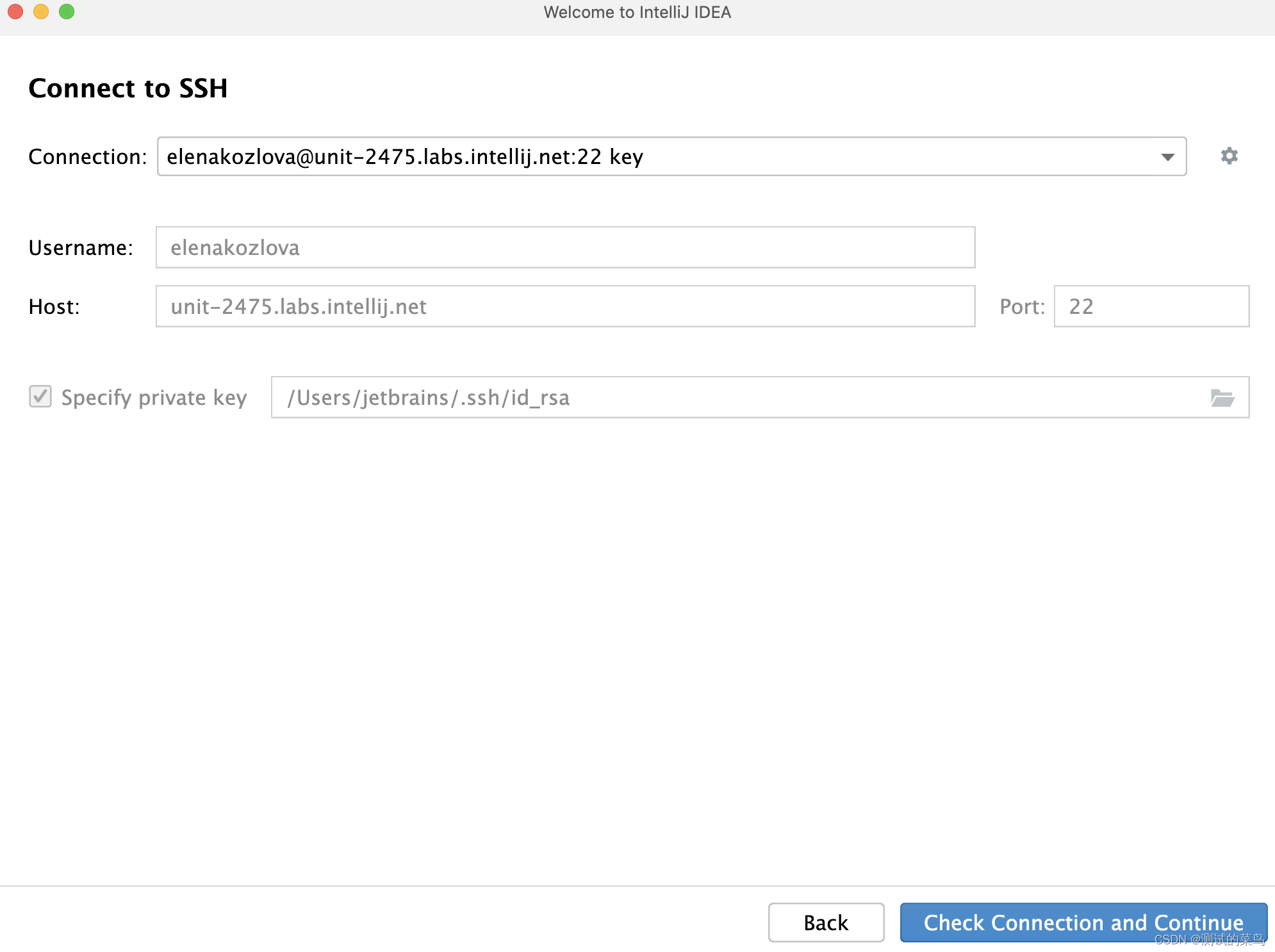
-
在向导的下一页上,在IDE 版本字段中,选择要使用的远程 IDE 的源。
使用以下方法之一获取 IDE 安装程序:
-
自动从 JetBrains 安装程序存储中获取 -默认变体。
您的远程服务器必须与 JetBrains URL 建立网络连接:
https://code-with-me.jetbrains.com
https://download.jetbrains.com
https://download-cf.jetbrains.com
https://cache-redirector.jetbrains.com
-
从您公司的内部存储中获取。在这种情况下,您需要单击“其他选项”并选择“使用下载链接” 。如果远程计算机没有与 JetBrains 网站的
Internet 连接,或者您的组织使用一些自定义构建,这将很有帮助。 -
从本地机器上传。在这种情况下,单击其他选项并选择上传安装程序文件。您需要.tar.gz提前自行从 JetBrains 网站获取 IDE 存档。
安装的为专业版
安装的为专业版
由于 IntelliJ IDEA 版本 2022.1+,您还可以在远程端为解压缩的后端安装程序选择自定义路径。如果默认目录没有足够的空间,请使用此选项。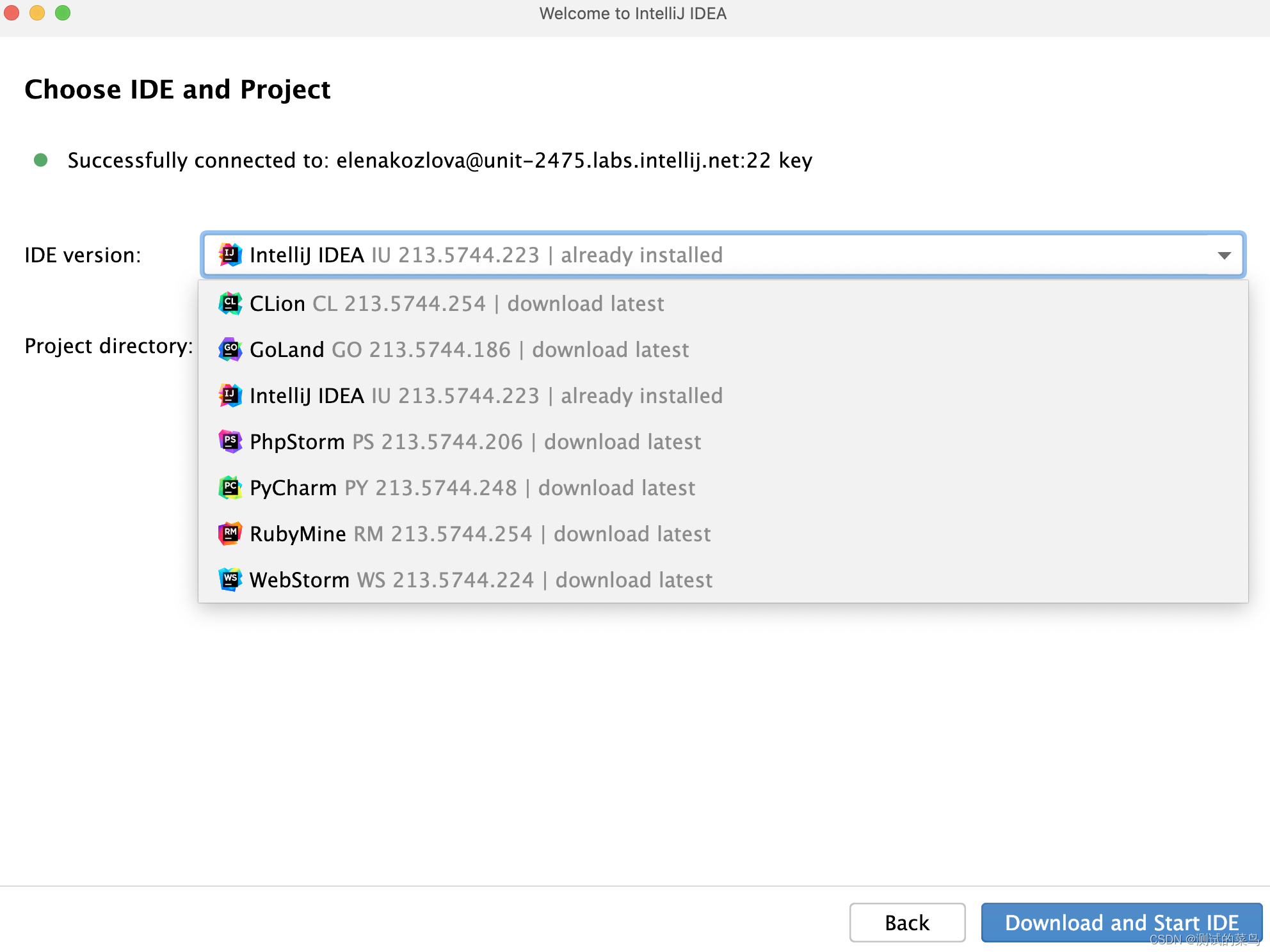
-
-
单击下载并启动 IDE。
IntelliJ IDEA 启动 JetBrains Gateway,它会下载 IDE 后端、启动并使用您的远程项目打开JetBrains Client。
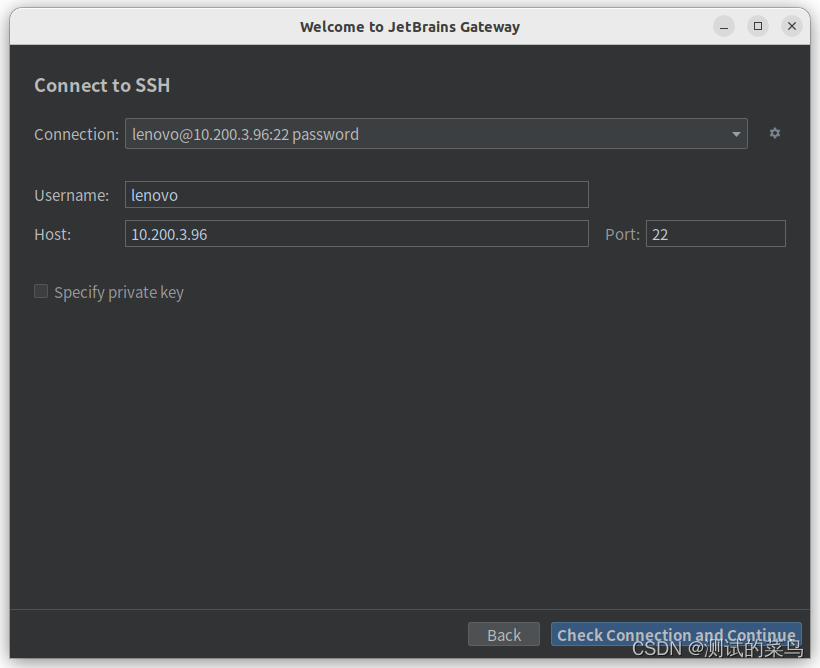
疑难杂症
1. 部署失败
-
安装失败
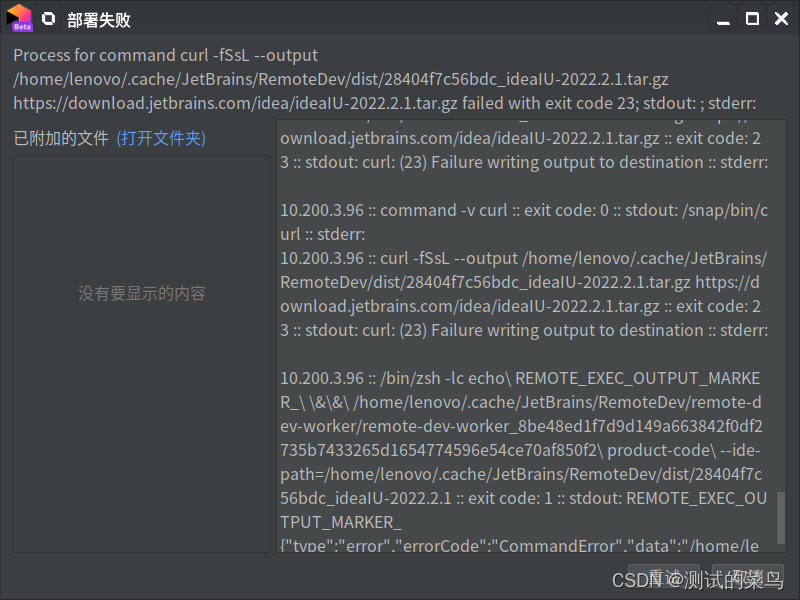
解决方法
echo '卸载 snap curl ' && snap remove curl echo 'apt 安装 curl' && sudo apt install curl